Bitget дээр хэрхэн бүртгүүлж, нэвтрэх вэ
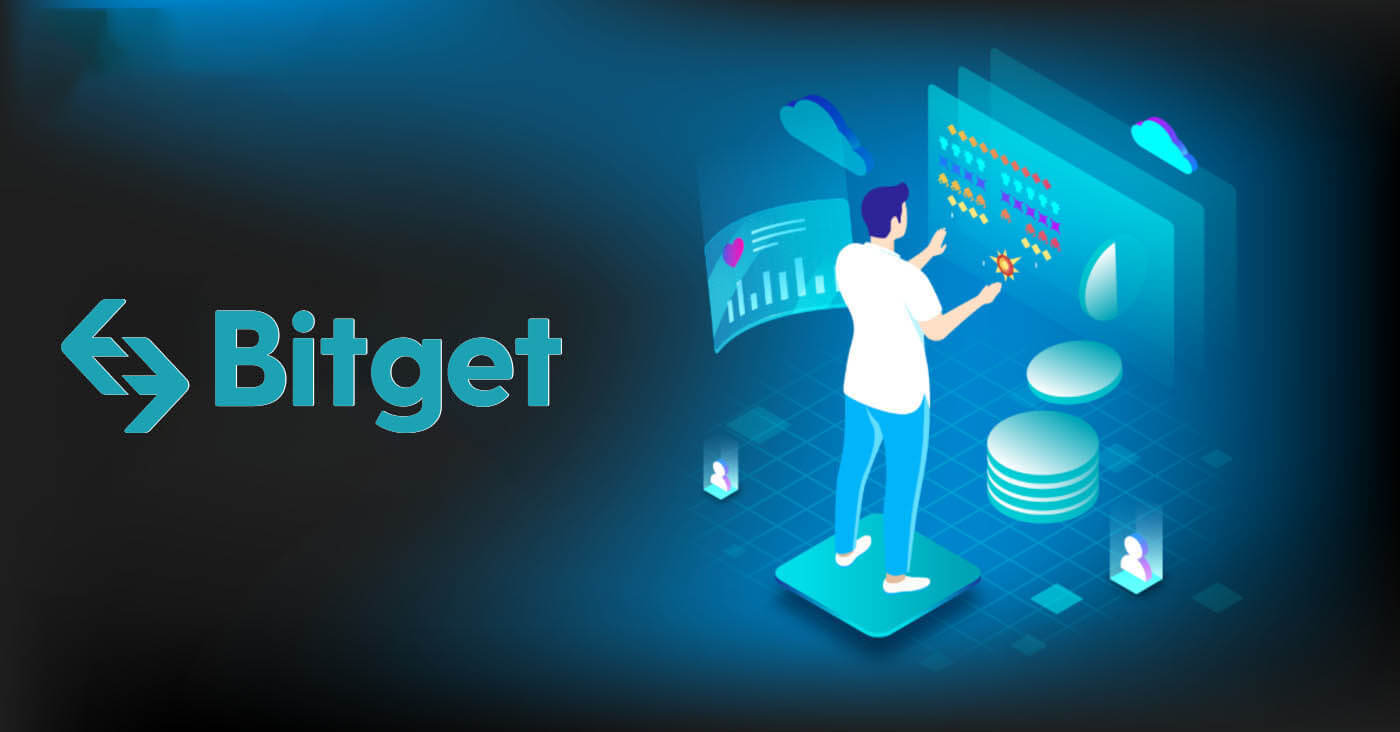
Bitget дээр хэрхэн данс бүртгүүлэх вэ
Имэйл эсвэл утасны дугаар ашиглан Bitget дээр бүртгэл бүртгүүлнэ үү
Алхам 1: Bitget вэб сайтад
зочилно уу
Эхний алхам бол Bitget вэб сайтаар зочлох явдал юм . " Бүртгүүлэх " товчийг дарснаар та бүртгэлийн маягт руу шилжих болно. 
Алхам 2: Бүртгэлийн маягтыг бөглөнө үү
Bitget бүртгэлийг бүртгүүлэх хоёр арга бий: та [ Имэйлээр бүртгүүлэх ] эсвэл [ Гар утасны дугаараар бүртгүүлэх ] гэсэн сонголтыг сонгож болно. Арга тус бүрийн алхмууд энд байна:
Таны имэйлээр:
- Хүчинтэй имэйл хаяг оруулна уу.
- Хүчтэй нууц үг үүсгэ. Аюулгүй байдлыг сайжруулахын тулд үсэг, тоо, тусгай тэмдэгтүүдийг хослуулсан нууц үг ашиглахаа мартуузай.
- Bitget-ийн Хэрэглэгчийн гэрээ болон Нууцлалын бодлогыг уншиж, зөвшөөрнө үү.
- Маягтыг бөглөсний дараа "Бүртгэл үүсгэх" товчийг дарна уу.

Гар утасны дугаараараа:
- Утасны дугаараа оруулна уу.
- Хүчтэй нууц үг үүсгэ. Аюулгүй байдлыг сайжруулахын тулд үсэг, тоо, тусгай тэмдэгтүүдийг хослуулсан нууц үг ашиглахаа мартуузай.
- Bitget-ийн Хэрэглэгчийн гэрээ болон Нууцлалын бодлогыг уншиж, зөвшөөрнө үү.
- Маягтыг бөглөсний дараа "Бүртгэл үүсгэх" товчийг дарна уу.

Алхам 3: Баталгаажуулах цонх гарч ирэх ба Bitget танд илгээсэн дижитал кодыг оруулна уу 
Алхам 4: Арилжааны данс руугаа нэвтэрнэ үү
. Баяр хүргэе! Та Bitget бүртгэлээ амжилттай бүртгүүллээ. Та одоо платформтой танилцаж, Bitget-ийн төрөл бүрийн онцлог, хэрэгслийг ашиглах боломжтой. 
Google, Apple, Telegram эсвэл Metamask ашиглан Bitget дээр бүртгэл бүртгүүлээрэй
Алхам 1: Bitget вэб сайтад
зочилно уу
Эхний алхам бол Bitget вэб сайтаар зочлох явдал юм . " Бүртгүүлэх " товчийг дарснаар та бүртгэлийн маягт руу шилжих болно. 
Алхам 2: Бүртгэлийн маягтыг бөглөнө үү
- Google, Apple, Telegram, MetaMask гэх мэт олон нийтийн мэдээллийн хэрэгслийн аль нэгийг сонгоно уу.
- Таныг сонгосон платформын нэвтрэх хуудас руу дахин чиглүүлэх болно. Итгэмжлэх жуух бичгээ оруулаад Bitget-д өөрийн үндсэн мэдээлэлд хандах эрх олго.



Алхам 3: Баталгаажуулах цонх гарч ирэх ба Bitget танд илгээсэн дижитал кодыг оруулна уу 
Алхам 4: Арилжааны данс руугаа нэвтэрнэ үү
. Баяр хүргэе! Та Bitget бүртгэлээ амжилттай бүртгүүллээ. Та одоо платформтой танилцаж, Bitget-ийн төрөл бүрийн онцлог, хэрэгслийг ашиглах боломжтой. 
Bitget дансанд хэрхэн нэвтрэх вэ
Bitget руу хэрхэн нэвтрэх вэ
Имэйл эсвэл утасны дугаар ашиглан Bitget-д нэвтэрнэ үү
Би Bitget-д хэрхэн нэвтэрч, хэдэн энгийн алхамаар арилжаа хийж эхлэхийг танд үзүүлэх болно.Алхам 1: Bitget дансанд бүртгүүлэх
Эхлэхийн тулд та Bitget-д нэвтэрч болно, та үнэгүй данс бүртгүүлэх шаардлагатай. Та үүнийг Bitget-ийн вэбсайтад зочилж , " Бүртгүүлэх " дээр дарж хийж болно.

Алхам 2: Бүртгэлдээ нэвтэрнэ үү
Та бүртгэлээ бүртгүүлсний дараа " Нэвтрэх " товчийг дарж Bitget-д нэвтэрч болно. Энэ нь ихэвчлэн вэб хуудасны баруун дээд буланд байрладаг.

Нэвтрэх маягт гарч ирнэ. Танаас бүртгүүлсэн имэйл хаяг эсвэл утасны дугаар, нууц үг зэрэг нэвтрэх мэдээллээ оруулахыг хүсэх болно. Та энэ мэдээллийг үнэн зөв оруулсан эсэхээ шалгаарай.

Алхам 3: Оньсого бөглөж, цахим шуудангийн баталгаажуулах кодыг оруулна уу.
Хамгаалалтын нэмэлт арга хэмжээ болгон та оньсого сорилтыг дуусгах шаардлагатай байж магадгүй. Энэ нь таныг робот биш харин хүний хэрэглэгч гэдгийг батлах зорилготой юм. Тааварыг дуусгахын тулд дэлгэцэн дээрх зааврыг дагана уу.
Алхам 4: Арилжаа хийж эхэл
Баяр хүргэе! Та Bitget бүртгэлээрээ Bitget-д амжилттай нэвтэрсэн бөгөөд янз бүрийн функц, хэрэгслээр хяналтын самбараа харах болно.

Google, Apple, MetaMask эсвэл Telegram ашиглан Bitget-д нэвтэрнэ үү
Bitget нь олон нийтийн мэдээллийн хэрэгслээр нэвтрэх, нэвтрэх үйл явцыг хялбаршуулах, уламжлалт цахим шуудангаар нэвтрэх боломжийг олгодог.- Бид Google акаунтыг жишээ болгон ашиглаж байна. Нэвтрэх хуудсан дээрх [ Google ] дээр дарна уу.
- Хэрэв та вэб хөтөч дээрээ Google акаунтдаа нэвтрээгүй байгаа бол таныг Google-д нэвтрэх хуудас руу дахин чиглүүлэх болно.
- Нэвтрэхийн тулд Google акаунтын итгэмжлэлээ (и-мэйл хаяг, нууц үг) оруулна уу.
- Хэрэв асуусан бол Google акаунтын мэдээлэлд хандахад шаардлагатай зөвшөөрлийг Bitget-д олгоно уу.
- Google акаунтаараа амжилттай нэвтэрсний дараа танд Bitget данс руугаа нэвтрэх эрх олгоно.

Bitget програм руу нэвтэрнэ үү
Bitget нь таны дансанд нэвтэрч, явж байхдаа арилжаа хийх боломжийг олгодог гар утасны програмыг санал болгодог. Bitget програм нь худалдаачдын дунд алдартай болгодог хэд хэдэн үндсэн функцийг санал болгодог. Алхам 1: Bitget програмыг Google Play Store эсвэл App Store- оос үнэгүй татаж аваад төхөөрөмждөө суулгаарай.
Алхам 2: Bitget програмыг татаж авсны дараа програмыг нээнэ үү.
Алхам 3: Дараа нь [ Эхлэх ] дээр товшино уу.

Алхам 4: Сонголтдоо үндэслэн гар утасны дугаар эсвэл имэйл хаягаа оруулна уу. Дараа нь дансны нууц үгээ оруулна уу.

Алхам 5: Ингээд л боллоо! Та Bitget програмд амжилттай нэвтэрлээ.

Bitget Login дээрх хоёр хүчин зүйлийн баталгаажуулалт (2FA).
Bitget нь аюулгүй байдлыг дээд зэргээр чухалчилдаг. Google Authenticator-ийг ашигласнаар таны бүртгэлийг хамгаалах, хөрөнгийн хулгайгаас урьдчилан сэргийлэх нэмэлт хамгаалалтын давхаргыг нэмж өгдөг. Энэ нийтлэл нь Google-ийн 2 шаттай баталгаажуулалтыг (2FA) холбох гарын авлагыг өгдөг.
Яагаад Google 2FA ашигладаг вэ?
Google-ийн Google Authenticator програм нь нэг удаагийн нууц үгээр дамжуулан хоёр шатлалт баталгаажуулалтыг хэрэгжүүлдэг. Энэ нь 30 секунд тутамд шинэчлэгддэг 6 оронтой динамик код үүсгэдэг бөгөөд код тус бүрийг зөвхөн нэг удаа ашиглах боломжтой. Холбогдсоны дараа нэвтрэх, мөнгө татах, API үүсгэх гэх мэт үйл ажиллагаанд энэ динамик код хэрэгтэй болно.
Google 2FA-г хэрхэн холбох вэ
Google Authenticator програмыг Google Play Store болон Apple App Store-оос татаж авах боломжтой. Дэлгүүрт очоод Google Authenticator-г хайж олоод татаж аваарай.Хэрэв танд энэ програм байгаа бол үүнийг Bitget данс руугаа хэрхэн холбохыг харцгаая.
Алхам 1: Bitget данс руугаа нэвтэрнэ үү. Баруун дээд буланд байгаа аватар дээр товшоод доош унах цэснээс "Аюулгүй байдал" гэснийг сонгоно уу.

Алхам 2: Аюулгүй байдлын тохиргоог олоод Google Authenticator-ийн "Тохиргоо" дээр дарна уу.

Алхам 3: Дараа нь та доорх хуудсыг харах болно. Google-ийн нууц түлхүүрийг бичиж аваад аюулгүй газар хадгална уу. Хэрэв та утсаа алдсан эсвэл Google Authenticator програмыг санамсаргүйгээр устгасан тохиолдолд Google 2FA-г сэргээхэд хэрэгтэй болно.

Алхам 4: Нууц түлхүүрээ хадгалсны дараа утсан дээрээ Google Authenticator програмыг нээнэ үү
1) "+" дүрс дээр дарж шинэ код нэмнэ үү. Камераа нээхийн тулд Scan Barcode дээр дарж кодыг уншина уу. Энэ нь Bitget-д зориулсан Google Authenticator-г тохируулж, 6 оронтой кодыг үүсгэж эхэлнэ.

2) Баталгаажуулах токен нэмэхийн тулд QR кодыг сканнердах эсвэл дараах түлхүүрийг гараар оруулна уу.

Тайлбар: Хэрэв таны Bitget APP болон GA програм хоёулаа нэг утасны төхөөрөмж дээр байгаа бол QR кодыг скан хийхэд хэцүү. Тиймээс тохиргооны түлхүүрийг гараар хуулж оруулах нь дээр.
Алхам 5: Эцэст нь Google Authenticator-д шинэ 6 оронтой баталгаажуулах кодыг хуулж оруулна уу.

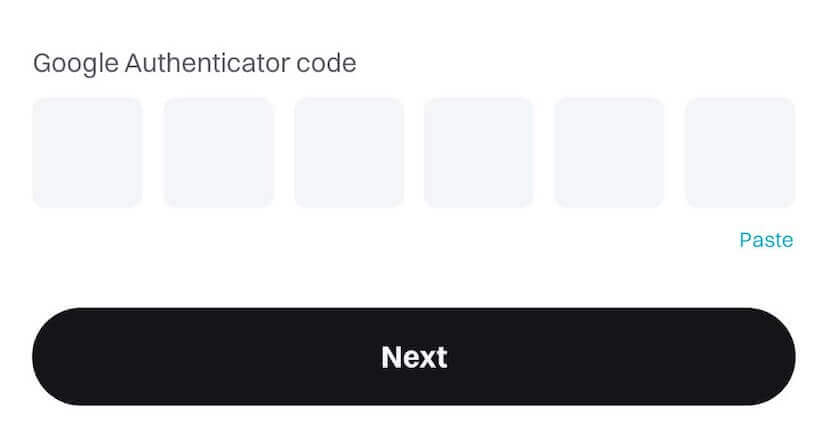
Одоо та Google Authentication (GA)-г Bitget бүртгэлтэйгээ амжилттай холболоо.
- Хэрэглэгчид нэвтрэх, арилжаа хийх, мөнгө татах үйл явцад баталгаажуулах кодыг оруулах ёстой.
- Google Authenticator-г утаснаасаа устгахаас зайлсхий.
- Google-ийн 2 шаттай баталгаажуулах кодыг үнэн зөв оруулсан эсэхийг шалгаарай. Таван удаа дараалан буруу оролдлого хийсний дараа Google-н 2 шаттай баталгаажуулалтыг 2 цагийн турш түгжих болно.
Bitget нууц үгийг хэрхэн шинэчлэх вэ
Хэрэв та Bitget нууц үгээ мартсан эсвэл ямар нэгэн шалтгаанаар дахин тохируулах шаардлагатай бол санаа зовох хэрэггүй. Та эдгээр энгийн алхмуудыг хийснээр үүнийг хялбархан тохируулж болно:Алхам 1. Bitget вэб сайт руу орж, хуудасны баруун дээд буланд байдаг " Нэвтрэх " товчийг дарна уу.

Алхам 2. Нэвтрэх хуудасны Нэвтрэх товчны доор байрлах " Нууц үгээ мартсан уу? " холбоос дээр дарна уу.
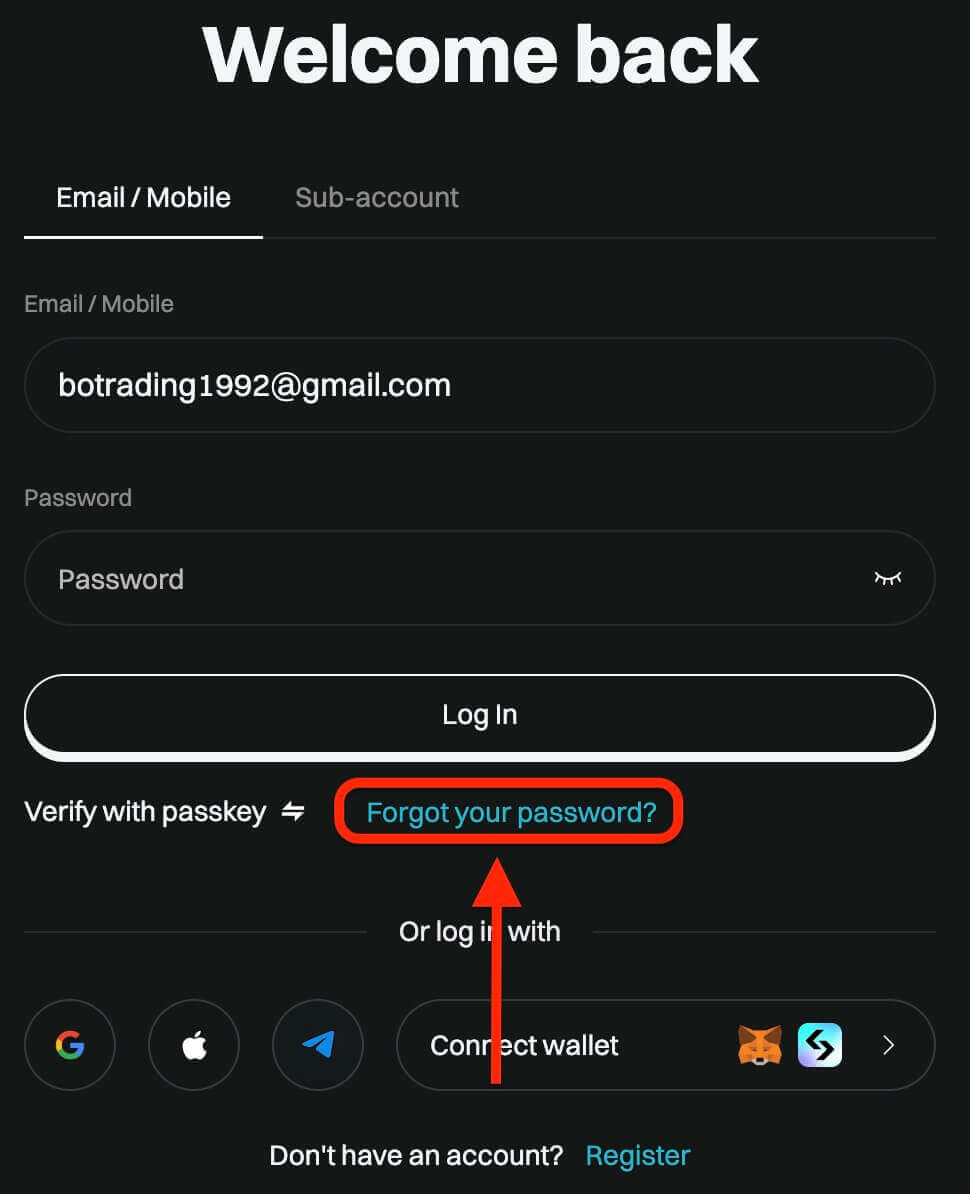
Алхам 3. Бүртгэлээ бүртгүүлэхэд ашигласан имэйл хаяг эсвэл утасны дугаараа оруулаад "Дараах" товчийг дарна уу.

Алхам 4. Аюулгүй байдлын үүднээс Bitget таныг бот биш гэдгийг батлахын тулд таавар бөглөхийг хүсэх болно. Энэ алхамыг дуусгахын тулд өгсөн зааврыг дагана уу.

Алхам 5. Шинэ нууц үгээ хоёр дахь удаагаа оруулаад баталгаажуулна уу. Хоёр оруулга таарч байгаа эсэхийг давхар шалгана уу.

Алхам 6. Та одоо шинэ нууц үгээрээ данс руугаа нэвтэрч Bitget-ээр арилжаа хийх боломжтой боллоо.


